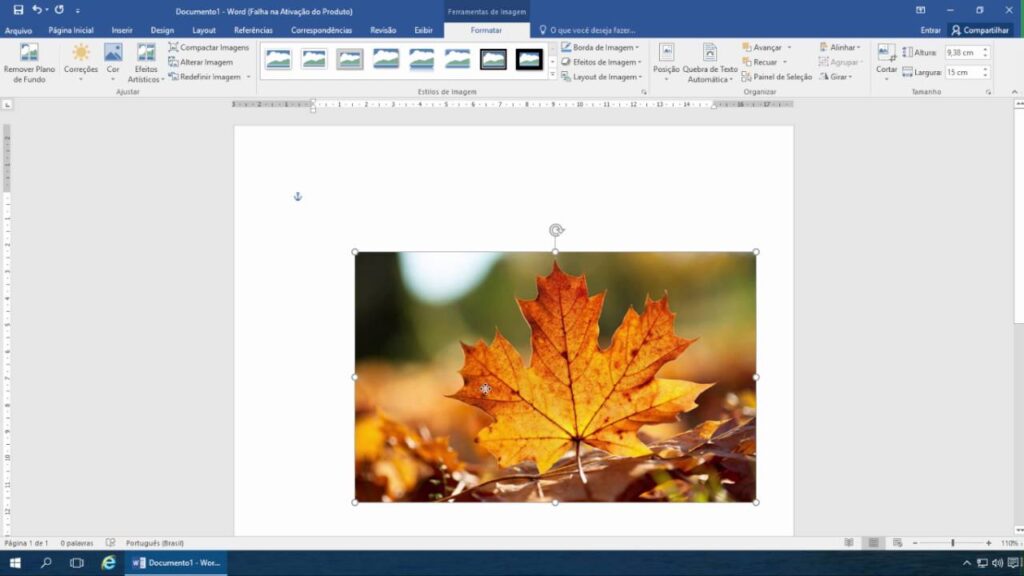
O Microsoft Word é uma das ferramentas mais utilizadas para a edição e criação de documentos. Uma das funcionalidades mais comuns é a inserção de imagens, que podem ser úteis para dar mais vida e dinamismo aos textos. No entanto, pode ser que você precise mover uma imagem dentro do documento, seja para ajustar sua posição ou para colocá-la em outro lugar. Neste tutorial, iremos mostrar como é simples mover uma imagem no Word, utilizando apenas alguns cliques do mouse. Com essas dicas, você poderá criar documentos mais atraentes e profissionais.
Como mudar a posição de uma imagem no Word?
Se você precisa reposicionar uma imagem no seu documento do Word, existem algumas opções que podem te ajudar a conseguir o resultado desejado. Aqui estão algumas dicas sobre como mover uma imagem no Word:
1. Selecione a imagem: Para mover a imagem, você precisa selecioná-la primeiro. Clique na imagem com o mouse para selecioná-la.
2. Arraste e solte: A maneira mais fácil de mover uma imagem é arrastá-la e soltá-la. Coloque o cursor sobre a imagem, clique e segure o botão esquerdo do mouse e arraste a imagem para a nova posição no documento.
3. Use as ferramentas de alinhamento: O Word tem várias ferramentas de alinhamento que podem ajudar a posicionar a imagem mais precisamente. Selecione a imagem e clique em “Formatar” na barra de ferramentas. Em seguida, clique em “Posição” e escolha uma das opções de alinhamento, como “Centro”, “Superior” ou “Inferior”.
4. Use o recurso “Quebrar Texto”: Se você quiser colocar a imagem em uma posição específica em relação ao texto, use o recurso “Quebrar Texto”. Selecione a imagem e clique em “Formatar”. Em seguida, clique em “Quebrar Texto” e escolha a opção “Através”. Isso permitirá que você reposicione a imagem livremente no documento.
Com essas dicas, você deve ser capaz de mudar facilmente a posição de uma imagem no Word. Experimente essas opções e encontre a melhor maneira de posicionar suas imagens para que seu documento fique mais profissional e organizado.
Como mover imagem e texto no Word?
Você pode facilmente mover uma imagem ou texto dentro do documento do Word para ajustar o layout ou a aparência do seu trabalho. Para mover uma imagem, basta selecioná-la e arrastá-la para onde deseja colocá-la. Para mover texto, você pode selecionar o texto e arrastá-lo para outra parte do documento. É importante lembrar que o texto e a imagem podem ser movidos juntos selecionando ambos e arrastando-os juntos.
Se você precisar ajustar a posição da imagem com mais precisão, pode usar as ferramentas de alinhamento na guia Formatar Imagem. Você pode alinhar a imagem à esquerda, centralizar, à direita ou justificar. Além disso, você pode usar a opção de Quebra de Texto para ajustar como o texto flui em torno da imagem.
Com essas ferramentas, você pode facilmente mover imagem e texto no Word para criar um documento visualmente atraente e organizado.